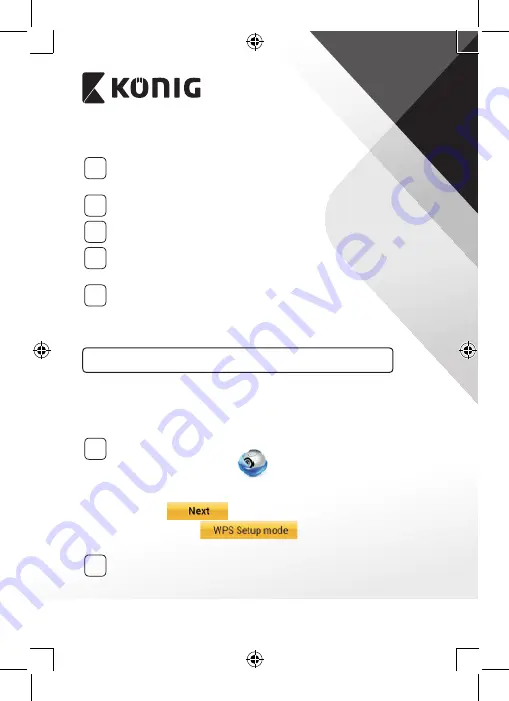
EESTI
196
APPLE
Seadistage IP kaamera ühenduma Wi‑Fi ruuteriga
8
Avage oma iOS seadmes „Settings“ (Seadistused) ja valige „Wi-Fi“
ning laske seadmel võrku otsida. Võrk on „Wi-Fi-cam-p2p“. Valige
ühendamiseks „Wi-Fi-cam-p2p“.
9
Avage nüüd uCare Cam rakendus ja valige sakk ekraani alaosast,
kus on tekst „Wi-Fi Connect“ (Wi-Fi ühendus).
10
Valige „Router mode“ (Ruuteri režiim) ja seejärel „Next“ (Järgmine).
Sisestage siin Wi-Fi võrgu nimi (SSID) ja teie koduse ruuteri salasõna.
11
IP kaamera taaskäivitub pärast selle info saamist. Palun oodake selle
käivitumist ja ühendage Wi-Fi ruuteriga. Kui ühendus õnnestub,
muutub valgusdiood oranžiks. Selleks võib kuluda kuni 5 minutit.
12
Valige seejärel ühendamiseks rakenduses uCare Cam kaamera nimi.
Märkus: Kui oleku valgusdiood ei lähe oranžiks, tuleb kontrollida
Wi-Fi ruuterit ja veenduda, et IP kaamera on teie Wi-Fi signaali
piirkonnas. Proovige seejärel seda seadistust veelkord.
Paigaldage IP kaamera WPS ühenduse režiimiga
Kui teie Wi-Fi ruuteril on olemas WPS (Wi-Fi Protected Setup) nupp, võib IP
kaamera seadistamiseks kasutada seda. (Ruuteris tuleb võimaldada WPA/
WPA2 krüpteerimine). Wi-Fi ruuteril on näha nupp „WPS“. Selle nimi võib olla
ka QSS või AOSS
1
Seadistage Wi‑Fi ‑ WPS režiim
Avage rakendus „uCare Cam“
ja valige ekraani alumises
ääres „Wi-Fi Setting“ (Wi-Fi seadistused) või „Wi-Fi Connect”
(Wi-Fi ühendus).
Valige sakk:
Valige seejärel sakk:
et minna edasi
2. punkti (vt “Joonis 8”).
2
Sisenege WPS režiimi
Lülitage IP kaamera sisse. IP kaamera oleku valgusdiood läheb
umbes 15 sekundiks roheliseks.
Summary of Contents for SAS-IPCAM115
Page 137: ...137 2 uCare Cam 0000 admin 0000 1 IP IP 1 DC DC IP LED IP 15 2 LED 15...
Page 142: ...142 11 13 12 14 IP Wi Fi 1 DC DC IP LED IP 15 2 LED 15...
Page 171: ...171 2 uCare Cam 0000 admin 0000 1 IP IP 1 IP IP 15 2 15 3 IP WPS 10 IP...
Page 172: ...172 ANDROID Apple 8 IP Wi Fi 4 uCare Cam 1 5 6 2 3 10 0000 7 5 uCare Cam 4 6 5 2 3 4...
Page 175: ...175 7 IP Wi Fi 1 2 IP Wi Fi IP Wi Fi 1 8 11 9 13 14 11 13 12 14...
Page 178: ...178 IP CD SAS IPCAM115 1 2 3 4 5 6 7 8 WPS 9 12...
Page 249: ...249 2 uCare Cam 0000 admin 0000 1 1 LED 15 2 LED 15...
Page 253: ...253 5 WPS Wi Fi WPS Wi Fi 6 Wi Fi Wi Fi 9 10 8 9 10 7 Wi Fi 1 2 Wi Fi LED LED 1 8 11 9 13 14...
Page 254: ...254 11 13 12 14 Wi Fi 1 LED 15 2 LED 15...
Page 256: ...256 4 17 18 16 17 18 APPLE 5 uCare Cam 6 7 Scan camera QR code QR 8 QR QR 9 UID ID QR DONE CD...
















































